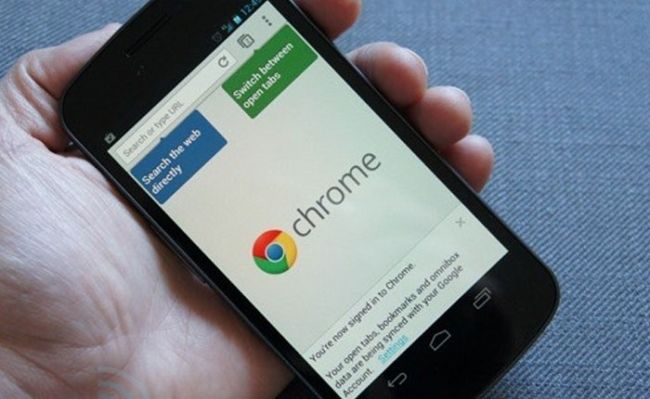
La aplicación Chrome para Android es una de las más utilizadas en la actualidad en los terminales con el sistema operativo de Google. Se ha convertido, por lo tanto, en una de las esenciales para los usuarios, en especial al navegar por Internet. Eso sí, almacena información importante del comportamiento que se tiene al acceder a Internet que, en este artículo, vamos a explicar cómo se elimina.
Indicamos algunas de las opciones que hay sobre cómo se borran las cookies almacenadas o el historial de navegación, para de esta forma que se eliminen los rastros dejados de las páginas a las que se accede y se deje como nuevo Chrome para Android. Además, esto reduce el espacio que consume del almacenamiento interno, algo que es importante tener en cuenta de este desarrollo ya que en un informe de AGV del que os hemos hablado en Android Ayuda, la aplicación de Google se posiciona como una de las más exigentes.

Por lo tanto, si eres de los que utilizas Chrome para Android, algo que es habitual ya que hablamos de un desarrollo con más de 500 millones de descargas, este tutorial te puede ser útil y, además, utilizarlo de forma periódica es algo positivo.
Pasos a realizar
Lo que se tiene que hacer no supone problema alguno para la integridad del terminal en cuestión y, tampoco, para el propio Chrome para Android. Por lo tanto, seguir las indicaciones no es arriesgado pero, eso sí, se debe hacer en el orden que explicamos y sin probar otras posibilidades, ya que de otra forma no se puede asegurar el resultado final.
Lo primero que debes hacer es abrir el navegador y, entonces, pulsar en el icono con tres puntos verticales que hay en la parte superior derecha. En el menú que aparece, se debe utilizar el apartado Ajustes para acceder a las opciones que se desean borrar en Chrome para Android.


Ahora debes localizar en el primer apartado de Avanzados, que se llama Privacidad. Aquí ya tienes la herramienta que te permitirá eliminar los datos de los que estamos hablando. Para hacer esto, simplemente debes utilizar el botón grande de color azul que se llama Borrar datos de navegación. Debes seleccionar las opciones que desees y más te convengan, yo te recomiendo que actives Historial de navegación, Caché y Cookies y datos de sitio. Ahora debes pulsar sobre Eliminar (en la parte baja, a la derecha).
Un paso adicional
Con esto ya se ha dado un paso importante para dejar “limpio” el navegador Chrome para Android, pero hay algo más que puedes hacer para ayudarte. Para conseguirlo, debes salir de nuevo a los Ajustes y en el apartado Avanzados, pulsar sobre Configuración del sitio.


Ahora aparece un listado con opciones diferentes que puedes explorar, claro, pero la que interesa es Todos los sitios, que justo es la primera. Aquí puedes eliminar un sitio específico que se ha visitado con Chrome para Android, sin tener que borrar todos los accedidos. De esta forma, por ejemplo, sino se desea que nadie conozca que se ha estado en eBay, en el listado que aparece es el que debes pulsar. En la pantalla que aparece ahora simplemente debes pulsar el botón azul llamado Borrar y restablecer y, listo, esto estará hecho.
Fuente: androidayuda

